Google har gjort det enklere å få Google Nå på skrivebordet. Hvis du ikke er kjent med Google Nå, er det Googles personlige assistent som laster inn informasjon som vær, sportspoeng, trafikk og mer på ett sted.

Før du kan få Google Nå på skrivebordet, må du aktivere Google Nå på mobilenheten din (enten telefonen eller nettbrettet). Google Nå er tilgjengelig i Google Søk-appen på både iOS og Android. I begge appene er Google Nå i Innstillinger-delen. For iOS klikker du på utstyret og slår på Google Nå. På Android kan du gå direkte gjennom Google Innstillinger-appen, deretter klikke Søk og nå og bytte Google Nå til "På". Du kan konfigurere dine preferanser derfra.
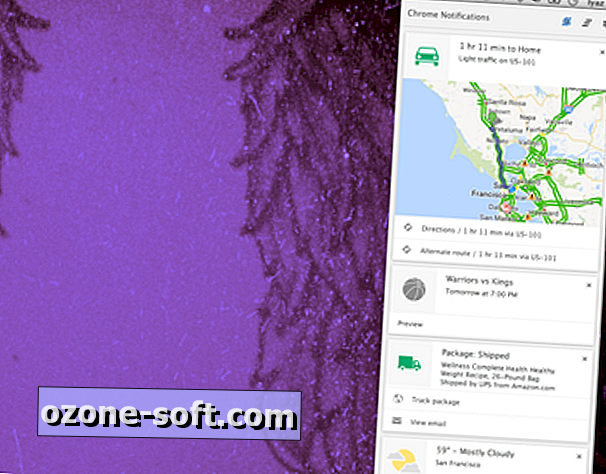
For å få Google Nå på skrivebordet, last ned og installer Google Chrome Beta. Google Nå ble tidligere bygget inn i tidligere ustabile bygninger av Google Chrome. Med nå kommer til Google Chrome Beta, er det nærmere å være fullt bakte i den vanlige versjonen av Chrome.
Når du åpner Chrome Beta, logger du på med samme Google-konto du bruker på mobilenheten din. Google Nå-varsler vises i Google Chrome-varslingssenteret (det er den lille klokken du vil se i menylinjen på OS X eller i oppgavelinjen på Windows). Hvis du ikke ser Google Nå i varslingssenteret, klikker du på tannhjulikonet, og sørger for at det er et merke ved siden av Google Nå.
Hvis du fortsatt ikke ser meldinger fra Google Nå, er det fortsatt håp. I Chrome Beta skriver du «krom: // flagg» (minus sitatene) i adressefeltet og trykker på Enter. Du blir tatt til en eksperimentell del av Chrome der du kan bytte funksjoner av og på. Finn Google Nå og sett den til "Aktivert." Deretter må du starte Chrome-beta på nytt for at endringene skal tre i kraft. Hvis du fortsatt ikke ser meldingene nå, går du tilbake til krom: // flagger, finner du «Aktiver rike varsler», og endrer deretter innstillingen fra «Standard» til «Aktivert». Start Chrome på nytt, og det bør være bra å gå.
Google sier at nå på Chrome ikke viser hele settet med kort du vil se på mobilenheten, men dette er bare begynnelsen på nå på skrivebordet. Hvis du vil endre innstillingene i Google Nå, må du gå tilbake til mobilenheten for å gjøre disse endringene. Chrome Beta gir deg ikke muligheten til å redigere innstillinger for Google Nå ennå.












Legg Igjen Din Kommentar